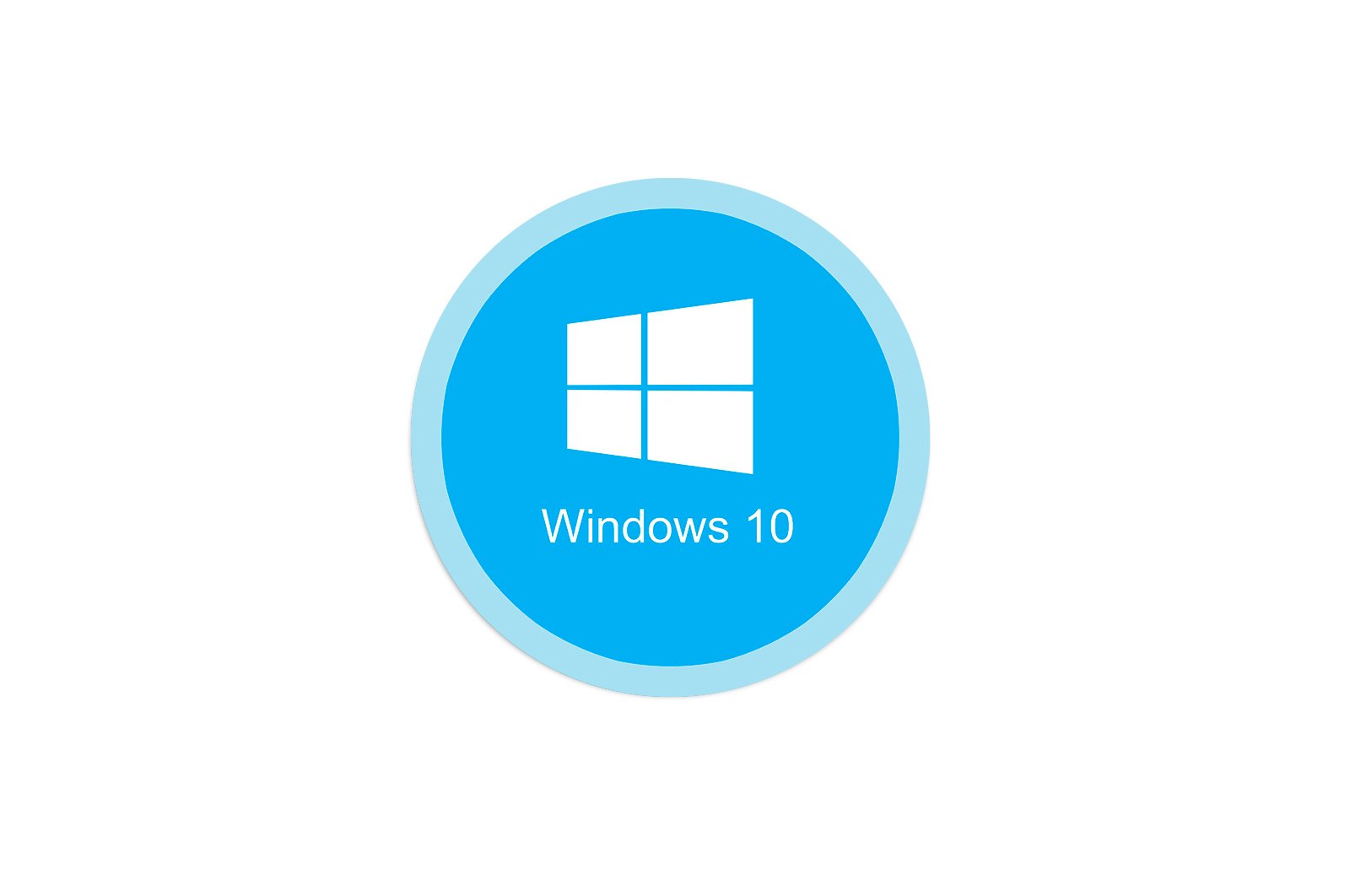
Windows 10-da shogirdlar II-ni qanday tuzatish kerak haqida malumot
Shogirdlar II — bu 2002 yilda chiqarilgan kompyuter o’yini. Binobarin, ishlab chiquvchilar zamonaviy operatsion tizimlar uchun optimallashtirish haqida o’ylamadilar va ular bu vazifani amalga oshirishga qodir emasdilar. Endi Windows 10-da Disciples II dasturini ishga tushirishda sizda kechikishlar paydo bo’ladi va tasvir buzilgan, ammo o’yin juda kam qo’shimcha vositalarni talab qiladi. Bu moslik muammolari bilan bog’liq. Ushbu vaziyatni tuzatish uchun bir nechta echimlar mavjud. Keling, ularni batafsilroq bilib olaylik.
Windows 10-da shogirdlarni echish II
Ko’pchilik biladiki, bajariladigan faylning xususiyatlarida yorliq mavjud «Moslik».. Bu operatsion tizimlarning oldingi versiyalarining sozlamalari yordamida dasturni ishlashiga imkon beradi. Biroq, bu har doim ham Shogirdlar II bilan ishlamaydi. Kechikishni yo’q qilish uchun boshqa usullardan foydalanish mumkin. Vaziyatingizga mos keladiganini topish uchun ularning har birini o’z navbatida sinab ko’rishingiz kerak.
1-usul: Muvofiqlik rejimini yoqing
Biz ushbu rejim haqida avval ham aytib o’tgan edik, ammo nuqta shundaki, yangi boshlagan foydalanuvchilar buni hatto bilishmaydi yoki dasturning xususiyatlariga qarab qanday qilib mos konfiguratsiya yaratishni bilishmaydi. Shuning uchun biz ushbu usulni II shogirdlar misolida batafsilroq namoyish etishga qaror qildik.
- Ilovani ishga tushiriladigan yoki yorliq toping, u ishga tushadi. Sichqonchaning o’ng tugmachasini bosing va tanlang «Xususiyatlar»..
- Yorliqqa o’ting «Moslik»..
- Elementni marker bilan belgilang «Dasturni muvofiqlik rejimida ishga tushiring:».
- Bu ochilgan ro’yxatni faollashtiradi. Unda siz maqola bilan qiziqasiz «Windows 98 / Windows Me». o «Windows 95»..
- Kelajakda siz o’rnatgan sozlash kerakli natijalarni bermasa, orqaga qaytib, qo’shimcha parametrlarni o’rnatishingiz mumkin. Kamaytirilgan rang rejimiga va 640 x 480 ekran o’lchamlarini faollashtirishga alohida e’tibor bering.
- Sozlash tugagandan so’ng tugmani bosing. «Qo’llash»..
Endi xususiyatlar oynasini yopishingiz va Disciples II dasturini qayta ishga tushirishingiz mumkin. Agar bu ishlamasa, quyidagi usullarga o’ting, ularni moslik rejimini yoqing.
2-usul: Jarayonning ustuvorligini o’rnating
Windows-da ishlaydigan har bir dastur Vazifalar menejerida ko’rsatiladigan o’z jarayonlariga ega. Odatiy bo’lib, tizim avtomatik ravishda har bir vazifani birinchi o’ringa qo’yadi, yukni apparatga tarqatadi, ammo siz ushbu parametrlarni o’zingiz sozlashingiz mumkin. Shogirdlar II ning kechikishini bartaraf etish uchun siz quyidagi amallarni bajarishingiz kerak:
- Avval o’yinni boshqaring va keyin uni kamaytiring. Vazifalar panelidagi bo’sh joyni o’ng tugmasini bosing va tanlang «Vazifa menejeri»..
- Yorliqqa o’ting «Tafsilotlar»..
- Shogirdlar II jarayonini toping va uni PCM yordamida bosing. Ko’rsatilgan menyuda ustiga bosing «Ustuvorlikni belgilang.» va tanlang «Yuqori»..
Shundan so’ng, Vazifa menejerini xavfsiz ravishda yopishingiz va dasturga qaytishingiz mumkin. Agar siz hozirda o’rnatgan sozlamalar yordam bergan bo’lsa, kechikishni yo’q qilish uchun shogirdlar II ni keyingi safar boshlaganingizda ularni sozlashingiz kerak bo’ladi.
3-usul: Konfiguratsiya faylini sozlash
Disciples II papkangizning tagida grafikalar va boshqa o’yin sozlamalari uchun javob beradigan konfiguratsiya fayli joylashgan. Unda DirectX komponentasi bilan bog’liq element mavjud. Agar u o’chirilgan yoki yo’qolgan bo’lsa, Windows 10-da siz dastur bilan bog’liq muammolarga duch kelishingiz mumkin. Ushbu holatni qo’lda tuzatish mumkin.
- Ilovaning ildiziga qulay tarzda o’ting.
- U erda faylni toping. Disciple.in. va uni PCM bilan bosing.
- Kontekst menyusida kursorni ko’rsating «Bilan ochish» va tanlang «Daftar»..
- Parametr qiymatini o’zgartiring «UseD3D» en «1»va agar etishmayotgan bo’lsa, tarkibning oxiriga qatorni kiriting
UseD3D=1. - Faylni yopishdan oldin sozlamalarni saqlaganingizga ishonch hosil qiling.
Shundan so’ng, o’yinni boshqarishga harakat qiling. Eng yaxshi natijalarga erishish uchun moslik rejimini ushbu parametr bilan birlashtirishga harakat qiling. Unutmangki, uni faollashtirish bo’yicha ko’rsatmalar mavjud 1-usul..
4-usul: Konfiguratsiya muharririni sozlash
Disciples II papkasining ildizida bajariladigan fayl mavjud «Konfiguratsiya muharriri». U dasturni ishga tushirish parametrlarini o’rnatish uchun javobgardir. Bizning holatimizda biz uni moslashtirilgan rejimni o’chirish va Direct3D parametrini faollashtirish uchun ishlatamiz. Ushbu vazifa quyidagicha amalga oshiriladi:
- O’yin bilan katalogga o’ting va u erda toping «Konfiguratsiya muharriri». Ushbu bajariladigan faylni ishga tushiring.
- Belgilash katagiga belgi qo’ying. «Direct3D dan foydalaning».
- Keyin qutining belgisini olib tashlang «Moslik rejimi». Chiqishdan oldin sozlamalarni saqlaganingizga ishonch hosil qiling.
Endi xuddi shu papkada siz o’rnatgan sozlamaning samaradorligini tekshirish uchun bajariladigan faylni yoki dastur bilan yorliqni ishga tushirishingiz mumkin.
5-usul: VirtualBox va Windows XP dan foydalaning
Bugungi maqolamizda muhokama qilinadigan so’nggi va eng radikal usul — bu Windows XP o’rnatiladigan VirtualBox dasturidan foydalanish. Endi Windows XP ushbu o’yin bilan to’liq mos keladi, shuning uchun kechikishlar yo’qolishi kerak. O’tkazish bilan bog’liq muammolarni nisbatan zaif kompyuter egalari bilan ham kuzatmaslik kerak, chunki operatsion tizim ham, o’yinning o’zi ham katta miqdordagi resurslarni talab qilmaydi. Birinchidan, siz virtual mashinani, so’ngra tizimning o’zi o’rnatishingiz kerak, shundan keyingina o’yinni yuklab oling va ishga tushiring. Qo’shimcha ma’lumot uchun quyidagi havolani bosish orqali veb-saytimizdagi alohida maqolani o’qing.
Ko’proq o’qing: Windows-ni qanday o’rnatish kerak VirtualBox-da XP
Bularning barchasi Windows 10 operatsion tizimidagi Disciples II tormoz tizimidagi muammolarni hal qilish usullari edi .. Ko’rib turganingizdek, asosiy e’tibor moslik rejimlarini sozlash va ishlashga ta’sir qiladigan grafik parametrlarini faollashtirishga qaratilgan. operatsion tizim versiyasi. Sizni muammodan butunlay xalos qiladigan eng yaxshi variantni topish kifoya. Haddan tashqari holatda siz Windows XP virtual mashinasidan foydalanishingiz mumkin, bu erda nosozliklar bo’lmasligi kerak.
Muammoni hal qilishda sizga yordam bera olganimizdan xursandmiz.
Bizning mutaxassislarimiz imkon qadar tezroq javob berishga harakat qilishadi.
Ushbu maqola sizga yordam berdimi?
Texnologiyalar, Windows 10
Windows 10-da shogirdlar II-ni qanday tuzatish kerak